

皆さんいかがお過ごしでしょうか?管理人のさわな☆です。
さて、このサイトも開いてから大分経つわけで、そろそろデザインを変えようかなとか思ってる矢先、とある人から「マニアック」というご指摘を受けまして(苦笑)…どうやら「自作初心者が店を探すのに困らないように」という開設当初の意図が、長く続けているうちに横道にそれ、そのまま突き当たりの家の壁を貫通!ってな感じになってしまったようで…で、開設当初、知り合いに言われたことのある「自作マニュアル」みたいなものでもやろうかと思い立ち、幸い部品もちょっと買い足すだけで1台作れるくらいあまってましたので、やってみることにしました。
他にも似たような趣旨でやっているホームページや本もあるのですが、ま、とりあえずやってみようかなと思います。よろしければお付き合いください。基本的に俺の手順でやっていきますが、ツッコミなどございましたら、掲示板の方に書き込んでください。
揃えるものといっても…どこからはじめたらいいものか…とりあえず、以下の工具は用意しておいたほうが懸命です。
他にも長いピンセットとか、先に磁石のついた指揮棒みたいなやつとか、ラジオペンチとか、結束バンドとか、あったら便利なものもありますが、無理して用意する必要はないです。
あーでも静電気には気をつけてくださいね。あれを喰らったらパソコンの部品なんぞひとたまりもありませんから…
まずは通称「ケース」と呼ばれるパソコンの外箱を用意します。店の自作パーツコーナーに行くと中身の入っていない本体が並んでますよね?それが「ケース」です。大雑把に分けると大きいの(ATX)と小さいの(MicroATX)があります。何が違うかというと、後のほうで書く「マザーボード」の大きさの違いです。
今回使用するのは大きいの(ATX)です。どうしてこちらかというと、あまってたかr(ry
…大きいほうが組み込み作業がし易いからです。作業のし易さからいけば、初心者にはATXがお勧めなんですが、デザインにこだわりたい場合はその限りではないです。
…いあ、これはあんまし組み易いケースじゃないな(苦笑)。ま、皆さんが選ぶときは、少々お高くても組み込みし易いケースをお求めください(苦笑)。変なのを買っちゃうとすぐに飽きがきちゃうしね。
ちなみにケースは移転前のパソコン工房札幌店でMade in Chinaな電源なしのものを購入(知人からの回収品なので中古)。ATX電源は350WのWindy(星野金属)のものをじゃんぱら札幌店で購入(中古)しております。
店に行くと大きめの箱で「GIGABYTE」とか「AOpen」とか「BIOSTAR」とか「ASRock」とかメーカー名が書かれたやつが並んでますよね?
商品説明には「PentiumD/Pentium4/CeleronD用」とか「Athlon64用」とか書かれているやつです。これがマザーボード。緑色とか黒の基盤にピンやらコネクタやらチップやらいろいろなものがついていまして、これにCPUとかメモリとかHDDとかを繋げてパソコンを作るわけです。まるで小学生の頃流行った電子ブロックのように…(苦笑)。
というわけで、さっきケースのところでもいいましたが、マザーボードにも大きく分けて2種類…ATXとMicroATXがあります。両者の違いはサイズと拡張カード用のスロットの数です。基本的にATXの方が拡張しやすく、MicroATXには拡張の余地が少ない…とはいうものの最近のマザーボードは必要な機能は全てオンボード(拡張するんじゃなくてマザーボードに内蔵されてる)になってますので、パソコンに滅茶苦茶いろんな事をやらせようとしない限り、どっちでもいいです(苦笑)。
んでもって、今回使用するものは、ツートップ札幌店で投げ売りされていた、「GIGABYTE」というメーカーのPentium4/CeleronD用(LGA775)ATXマザーボード「GA8I915PL-G(Rev1.0)」です(動作確認したのみの新品)。

CPUとは「Central Processing Unit(中央演算装置)」の略で…ってこんなこと説明してもわけわかんないですよね。俺もよくわかんないです(おい)。要はパソコンの「頭脳」だと思っておいてください。ここであんなことやこんなことを処理(計算)してあんなことやこんなことの結果を出すんです(おい)。
ま、そのあんなことやこんなことをするCPUですが、有名なものではPentiumD、Pentium4、CeleronDなどのIntel系のものと、Athlon64X2、Athlon64、SempronなどのAMD系のものがあります。細かく言えば消費電力やら対応している拡張機能やらいろいろとあるんですが、基本的に直感で決めてください(苦笑)。「名前(開発コードネーム)がかっこいい」とか「これは燃える(萌える)」とかでもいいです(まるっきし俺の選び方やん…)。どっちを使ってもWindowsは動きますので…。また、お互いのメーカーに物理的な互換性はありませんので、CPUを決めてしまうと自ずとマザーボードも決まってしまいます(逆もまたしかり)。
んで、今回使用するものは、IntelのCeleronD 330(実クロック 2.66GHz)で、じゃんぱら札幌店にて購入しました(中古)。

パソコンで「メモリ」とよくいわれているのはRAM(Random Access Memory;随時読み書き可能一時記憶装置)のことで、要はメモ紙みたいなもんです。
んで、このメモリですが、よく「どのくらい積めばいいの?」という質問を受けるんですが、WindowsXPなら512MB位搭載するれば問題ないと思います(俺は画像処理作業とかをするので1GBほど積んでますが…)。
で、今回はどこで購入したかも忘れてしまった(おい)余り物のPC3200(DDR400)DDR SDRAM(ノーブランド品)をドンと512MB(256MB×2)使ってみましょう!
ん?「何で512MB×1じゃなくて256MB×2なんだ?」ですか?それは最近のマザーボードの場合、同じ容量のものを2個つけると、メモリのアクセス速度が向上するからです(Dual Channelってやつです)。例えるなら…「とどろけ!一番」の「秘技、答案二枚返し」みたいな感じ?(誰も知らんて…)

以上のパーツでPCのベース部分が出来上がります。これだけ組み上げれば「とりあえずは起動」します。
そんじゃ組み上げていきましょうか…
まず、ケースの側面カバーを開きます。ケースメーカーによって差異はありますが、ほとんどのケースは側面カバーが外れるようになっています。
側面カバーを開くとそこにはケーブル類・ドライブベイ・電源ボックスがあります。奥のほう(反対側の側面カバーの裏側)にあるのがマザーボード固定用ネジ穴です。この穴とマザーボードの穴を合わせてネジで固定していくわけです。
忘れるところだった…マザーボードを固定する前に、ケースに標準装備されているバックパネルをマザーボード専用のものに交換しましょう。最近のマザーボードは上にも書いたように、様々な機能のオンボード化が進んでいます。その結果、標準規格のバックパネルでは対応しきれない場合が多くなっています。そういうわけで最近のマザーボードにはそのマザーボード専用のバックパネルが付いている場合が非常に多いです。取り替え方ですが、今回のケースの場合、標準のバックパネルをケース内側に向けて押すことによって外れます(たいがいはこうなっています)。そして、その後にできた穴にマザーボードについてきたバックパネルを、今度はケースの内側からはめ込んでください。バックパネルには固定用のポッチがついていますので“パチッ”と音がなったらはまった証拠です。この作業はマザーボードを固定する前にやっておきましょう。




それではマザーボードを固定していきましょうか…この時、ドライバーでマザーボードに傷を付けないように注意してください。最悪の場合、パターンが断線して、マザーボードが1枚お釈迦になってしまいます。また今回はマザーボードを固定する際、マザーボードとネジの間に絶縁ワッシャを挟んでいますが、これは無理して挟む必要はありません(結構面倒なんで(苦笑))。やろうとしてマザーボードに傷をつけたら意味ないですしね。
という感じで固定完了です。
で、次はCPUを装着しましょう。今回使用するCPUはLGA775という形状のCPUで、マザーボードのCPUソケットの方がピンになっています。ですので、ピンを曲げないように注意しましょう。
ソケットとCPUの切り欠きを合わせてCPUを装着します。ピンを曲げないように注意してください

CPU保護カバーを閉じ、ロックレバーを下げて、CPUを固定します

最後にCPUファンを固定します。今までいろんなCPUを使ってきましたが、これは固定しやすいCPUファンですねぇ…PentiumIIIの頃は何度マザーボードを壊しそうになったことか…。

これでPCの頭脳、CPUの装着が完了しました。次、メモリ、行きまーす。
今回使用するメモリはDDR SDRAMです。装着方法はメモリスロット両端のロックを押し下げ、

メモリとスロットの切り欠きを合わせて「カチッ」というまで押し込むだけです。あー。押し込みすぎてマザーボードを破壊しないように注意しましょう(苦笑)。


ここまで終わるとベース部分はほぼ完成です。ATX電源ケーブル等の電源ケーブル類とフロントパネルにある電源スイッチ等のジャンパケーブル類を接続しましょう

接続し終わったら試しに電源を投入してBIOSのPOST画面を確認してみましょうか。キーボードとマウスをつないで、ディスプレイケーブルをせつ…

な、ない…あぁぁぁぁぁぁぁぁっ!そうだった。このマザーボードはオンボードVGAなしでした…。仕方ない。その辺に転がってるやつを…くそう。PCIExpressのVGAカードなんてほとんど在庫が…あ、あった。けど、これは…ええぃ!仕方ない!

というわけで、サブマシン用にツクモで購入したけれど、両面装着というとんでもない仕様のヒートシンクが邪魔で使えなかったXIAiX550-DV128LP(RADEON X550 128MB)を使用します。

というわけで、ベース部分、完成です。それでは電源を投入してBIOSのPOST画面を確認しましょう。
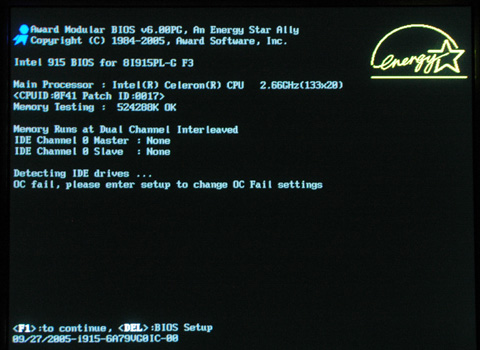
はい。確認できました。これでOKです。それでは次の仕事に移りましょうか。
…というわけで、Part02に続く…